foxmail邮件怎么导出备份?foxmail邮箱供电子邮件收发、数字签名、邮件加密及反垃圾邮件等多种邮件必备功能,是专业的邮件管理软件,那么在使用中,用户要怎么把重要的邮件进行整
foxmail邮件怎么导出备份?foxmail邮箱供电子邮件收发、数字签名、邮件加密及反垃圾邮件等多种邮件必备功能,是专业的邮件管理软件,那么在使用中,用户要怎么把重要的邮件进行整体的导出备份呢?来看下具体的操作方法吧。
foxmail邮件怎么导出备份?
1、打开Forxmial,在右上角有个按钮图标,点击该按钮后将会带出下拉子菜单。
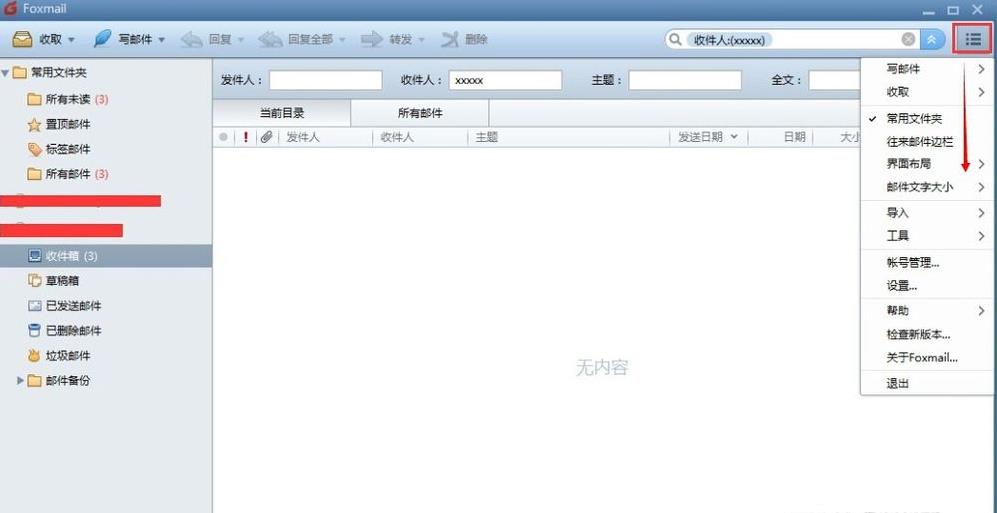
2、在弹出的子菜单中依次选择工具选项,然后再在出现的子菜单中选择邮件存档选项。
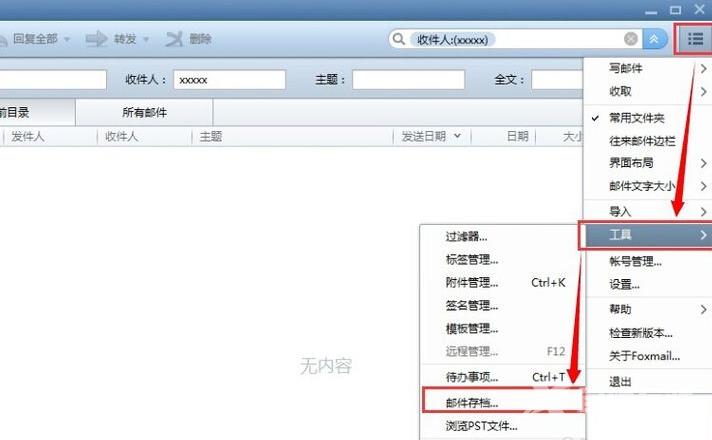
3、选择后,系统将弹出一个邮件对话框。对话中根据你的需要依次选择存档账号(就是你要备份的邮箱账号)、时间范围(就是你要备份的邮件的时间范围)、保存目录(就是你要将邮件备份到的目标目录)。
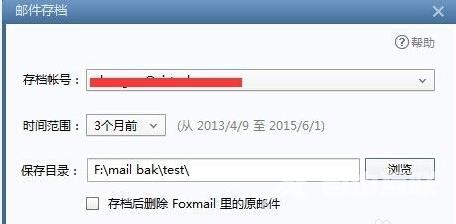
4、选择确认完成后,点击开始存档按钮即可开始邮件备份。会出现一个备份的进度框,显示备份的进度。
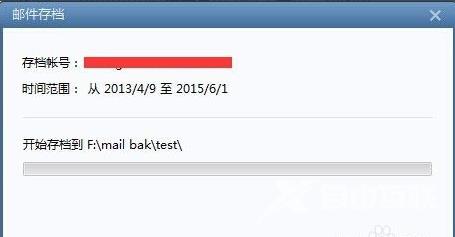
5、等待邮件备份完成后,系统会弹出一个邮件存档成功的对话框,这代表我们的邮件备份成功了。
【转自:外国服务器 http://www.558idc.com/shsgf.html转载请说明出处】